اگر آپ کو اسٹیم گیمز ڈاؤن لوڈ کرنے میں پریشانی ہو رہی ہے، تو یہ آپ کے انٹرنیٹ کنکشن، آپ کے اینٹی وائرس سافٹ ویئر، یا آپ کے فائر وال میں دشواری کی وجہ سے ہو سکتا ہے۔ کچھ چیزیں ہیں جن سے آپ مسئلہ کو حل کرنے کی کوشش کر سکتے ہیں۔
سب سے پہلے، اپنا انٹرنیٹ کنکشن چیک کریں۔ اگر آپ وائرلیس کنکشن پر ہیں، تو وائرڈ کنکشن پر سوئچ کرنے کی کوشش کریں۔ اگر یہ کام نہیں کرتا ہے، تو اپنے روٹر کو دوبارہ شروع کرنے کی کوشش کریں۔ اگر آپ کو اب بھی پریشانی ہو رہی ہے، تو آپ اپنی DNS ترتیبات کو تبدیل کرنے کی کوشش کر سکتے ہیں۔
اگر اس سے مسئلہ حل نہیں ہوتا ہے، تو اگلا مرحلہ اپنے اینٹی وائرس سافٹ ویئر کو چیک کرنا ہے۔ کچھ اینٹی وائرس پروگرام بھاپ میں مداخلت کر سکتے ہیں۔ اپنے اینٹی وائرس پروگرام کو عارضی طور پر غیر فعال کرنے کی کوشش کریں اور دیکھیں کہ آیا اس سے مسئلہ حل ہوتا ہے۔ اگر ایسا ہوتا ہے تو، آپ کو اپنے اینٹی وائرس پروگرام میں Steam کے لیے ایک استثناء شامل کرنا ہوگا۔
آخر میں، اگر آپ کو اب بھی پریشانی ہو رہی ہے، تو یہ آپ کے فائر وال کی وجہ سے ہو سکتا ہے۔ اپنے فائر وال کو عارضی طور پر غیر فعال کرنے کی کوشش کریں اور دیکھیں کہ آیا اس سے مسئلہ حل ہوتا ہے۔ اگر ایسا ہوتا ہے تو، آپ کو اپنی فائر وال کی ترتیبات میں Steam کے لیے ایک استثناء شامل کرنا ہوگا۔
اگر آپ کو ان تمام چیزوں کو آزمانے کے بعد بھی پریشانی ہو رہی ہے تو آپ مدد کے لیے Steam سپورٹ سے رابطہ کر سکتے ہیں۔
ایک جوڑے کے لئے کھانا پکانا گیمنگ کے مقبول پلیٹ فارمز میں سے ایک ہے جہاں آپ مفت اور بامعاوضہ گیمز ڈاؤن لوڈ اور انسٹال کر سکتے ہیں۔ بھاپ پر گیمز ڈاؤن لوڈ کرتے وقت، اگر آپ ڈاؤن لوڈ لٹک جاتا ہے، پیش رفت نہیں دکھاتا، یا دوبارہ شروع ہوتا رہتا ہے۔ ، آپ مسئلے کو حل کرنے کے لیے اس مضمون میں فراہم کردہ حل استعمال کر سکتے ہیں۔ ان مسائل کی بنیادی وجہ نیٹ ورک کا مسئلہ ہے۔ اگر آپ کا نیٹ ورک ٹھیک سے کام نہیں کر رہا ہے تو، آپ کو سٹیم سے گیمز ڈاؤن لوڈ کرتے وقت بہت سی پریشانیوں کا سامنا کرنا پڑے گا۔ مزید برآں، کرپٹ شدہ کیش فائلیں بھی ایسی خرابیوں کا سبب بن سکتی ہیں۔
onenote نوٹ بک onedrive میں منتقل کریں

بھاپ ڈاؤن لوڈ پھنس گیا، پیش رفت نہیں دکھا رہا، یا دوبارہ شروع ہوتا رہتا ہے۔
اگر اسٹیم ڈاؤن لوڈ رک جاتا ہے، کوئی پیش رفت نہیں دکھاتا، یا دوبارہ شروع ہوتا رہتا ہے، تو درج ذیل اصلاحات آپ کو مسئلہ حل کرنے میں مدد کریں گی۔
- ایتھرنیٹ کیبل استعمال کریں۔
- بھاپ کو ٹھیک کرنے کا عمل مکمل کرنے دیں۔
- بھاپ کو مکمل طور پر بند کریں اور اسے دوبارہ شروع کریں۔
- ڈاؤن لوڈ کو روکیں اور اسے دوبارہ شروع کریں۔
- ڈاؤن لوڈ کیشے کو حذف کریں۔
- ڈاؤن لوڈ کا علاقہ تبدیل کریں۔
- نیٹ ورک اڈاپٹر کو غیر فعال اور دوبارہ فعال کریں۔
- بینڈوتھ کی حد کو تبدیل کریں یا اسے آف کریں۔
- ذخیرہ کرنے کی جگہ چیک کریں۔
- فائر وال کے ذریعے کھیل کی اجازت دیں۔
- گیم فائلوں کی سالمیت کو چیک کریں۔
- بھاپ بیٹا پر سوئچ کریں۔
آئیے ان تمام اصلاحات پر تفصیل سے ایک نظر ڈالتے ہیں۔
1] ایتھرنیٹ کیبل استعمال کریں۔
کم پیکٹ کے نقصان کی وجہ سے وائرڈ انٹرنیٹ کنکشن ہمیشہ وائرلیس سے بہتر ہوتا ہے۔ اس کے علاوہ، آپ وائرڈ انٹرنیٹ کنکشن کے ساتھ بہتر رفتار حاصل کریں گے۔ ایتھرنیٹ کیبل کے ذریعے اپنے کمپیوٹر کو وائی فائی سے جوڑیں اور دیکھیں کہ آیا آپ اپنے گیمز ڈاؤن لوڈ کر سکتے ہیں یا نہیں۔
2] بھاپ کو ٹھیک کرنے کا عمل مکمل کرنے دیں۔
گیمز ڈاؤن لوڈ کرنے کے بعد، بھاپ انہیں ٹھیک کرتی ہے۔ کبھی کبھی ایسا لگتا ہے کہ ڈاؤن لوڈ 100٪ پر پھنس گیا ہے، لیکن حقیقت میں، بھاپ پوسٹ پروسیسنگ (گیم فائلوں کو ٹھیک کرنا) ہے۔ گیم فائلوں کو ٹھیک کرنے میں بعض اوقات کافی وقت لگ سکتا ہے۔ کچھ متاثرہ صارفین نے اطلاع دی ہے کہ Steam دراصل گیم فائلوں کو ٹھیک کر رہا ہے لیکن 100% ڈاؤن لوڈ کی حیثیت دکھا رہا ہے۔ تھوڑی دیر انتظار کریں اور دیکھیں کہ ڈاؤن لوڈ مکمل ہوتا ہے یا نہیں۔ اگر نہیں، تو اگلی اصلاح پر جائیں۔
3] بھاپ کو مکمل طور پر بند کریں اور اسے دوبارہ شروع کریں۔
بھاپ کو مکمل طور پر بند کریں اور اسے دوبارہ شروع کریں۔ بعض اوقات خرابی کی وجہ سے مسائل پیدا ہوتے ہیں۔ ایسی صورتوں میں، بھاپ کو بند کرنے اور پھر اسے دوبارہ کھولنے میں مدد ملتی ہے۔ اس کے لیے اقدامات ذیل میں بیان کیے گئے ہیں۔
- اوپری دائیں کونے میں کراس پر کلک کرکے بھاپ کو بند کریں۔ سسٹم ٹرے میں بھاپ کو کم سے کم کیا جائے گا۔
- اب ٹاسک بار پر سٹیم آئیکن پر دائیں کلک کریں اور منتخب کریں۔ باہر نکلیں .
- ٹاسک مینیجر کھولیں۔
- کے تحت بھاپ کے عمل تلاش کریں۔ عمل ٹیب
- بھاپ کے عمل پر دائیں کلک کریں (اگر کوئی ہے) اور منتخب کریں۔ مکمل کام .
مندرجہ بالا اقدامات سٹیم کلائنٹ کو مکمل طور پر بند کر دیں گے۔ اب اسے دوبارہ کھولیں اور دیکھیں کہ آیا آپ اپنے گیمز ڈاؤن لوڈ کر سکتے ہیں یا نہیں۔
4] ڈاؤن لوڈ کو روکیں اور اسے دوبارہ شروع کریں۔
یہ ایک آسان حل ہے۔ ڈاؤن لوڈ کو روکیں، تھوڑی دیر انتظار کریں، اور پھر اسے دوبارہ شروع کریں۔ اس سادہ چال نے کچھ صارفین کے لیے کام کیا ہے۔ شاید یہ آپ کے لیے بھی کام آئے۔
مائیکرو سافٹ کنارے کو غیر فعال کرنے کا طریقہ
5] ڈاؤن لوڈ کیشے کو حذف کریں۔
ڈاؤن لوڈ کیشے کو صاف کرنے سے بھاپ فائلوں کو اپ ڈیٹ کیا جاتا ہے۔ اگر آپ کو سٹیم کلائنٹ کے ساتھ مسائل کا سامنا ہے تو یہ عمل مفید ہے۔ چونکہ آپ کو Steam پر ڈاؤن لوڈ کرنے میں پریشانی ہو رہی ہے، اس لیے ڈاؤن لوڈ کیش فائلوں کو صاف کرنے سے مدد مل سکتی ہے۔ اس کے لیے اقدامات ذیل میں لکھے گئے ہیں:
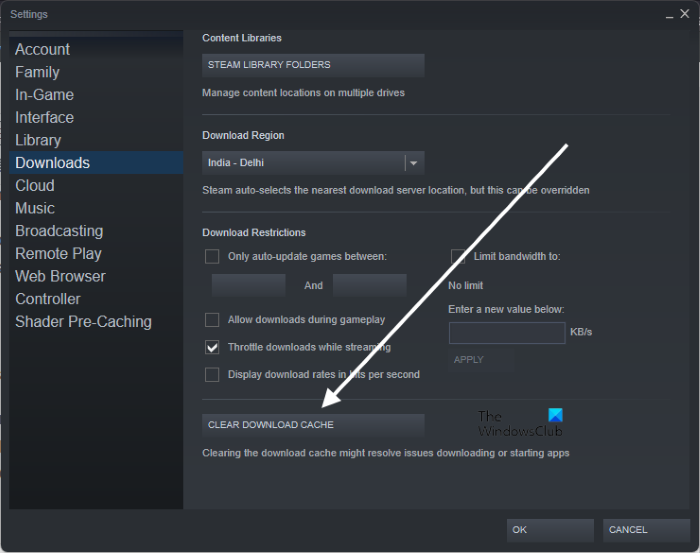
- بھاپ کلائنٹ کو کھولیں۔
- کے پاس جاؤ ' بھاپ > ترتیبات > ڈاؤن لوڈز ».
- کلک کریں۔ کیشے ڈاؤن لوڈ کو صاف کریں۔ .
- کلک کریں۔ ٹھیک تصدیقی ونڈو میں۔
ڈاؤن لوڈ کیش فائلوں کو حذف کرنے کے بعد، آپ سٹیم سے لاگ آؤٹ ہو جائیں گے اور آپ کو سٹیم میں دوبارہ لاگ ان کرنا پڑے گا۔
6] ڈاؤن لوڈ کا علاقہ تبدیل کریں۔
یہ بھی ممکن ہے کہ آپ کے علاقے یا ملک کا سرور فی الحال کچھ مسائل کا سامنا کر رہا ہو۔ ڈاؤن لوڈ کا علاقہ تبدیل کریں اور دیکھیں کہ آیا یہ کام کرتا ہے۔ اس مسئلے کو حل کرنے کے لیے آپ کو ایک سے زیادہ ڈاؤن لوڈ ریجن کو تبدیل کرنے کی ضرورت پڑ سکتی ہے۔ رپورٹس کے مطابق، سنگاپور کے علاقے میں سوئچنگ نے زیادہ تر صارفین کو مکمل بینڈوڈتھ فراہم کی۔
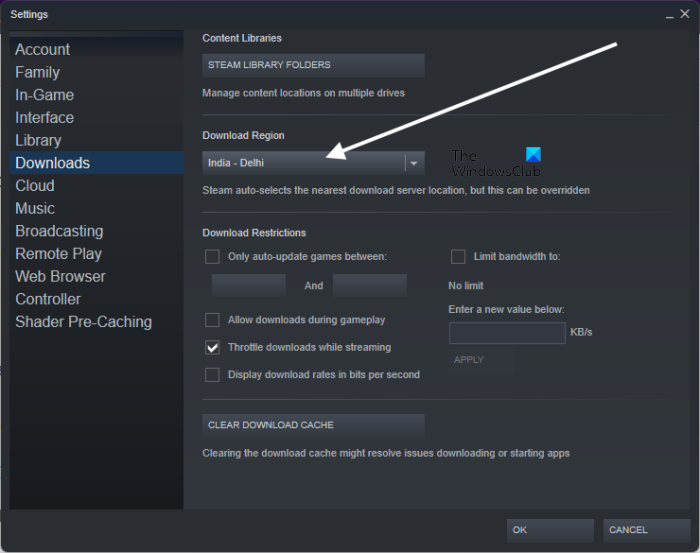
Steam پر ڈاؤن لوڈ ریجن کو تبدیل کرنے کے اقدامات درج ذیل ہیں:
- بھاپ کلائنٹ کو کھولیں۔
- کے پاس جاؤ ' بھاپ > ترتیبات > ڈاؤن لوڈز ».
- پر کلک کریں علاقہ ڈاؤن لوڈ کریں۔ ڈراپ ڈاؤن فہرست اور ایک مختلف ڈاؤن لوڈ کا علاقہ منتخب کریں۔
7] نیٹ ورک اڈاپٹر کو غیر فعال اور دوبارہ فعال کریں۔
ونڈوز 11/10 میں نیٹ ورک اڈاپٹر کو غیر فعال کرنے سے صارف کا سسٹم انٹرنیٹ سے منقطع ہو جاتا ہے۔ آپ اس وقت تک انٹرنیٹ استعمال نہیں کر سکتے جب تک کہ آپ اسے دوبارہ آن نہیں کر لیتے۔ یہ آپ کے Windows 11/10 ڈیوائس پر انٹرنیٹ کنکشن کو ریفریش کرنے کا ایک طریقہ ہے۔ ذیل میں لکھے گئے مراحل پر عمل کریں:
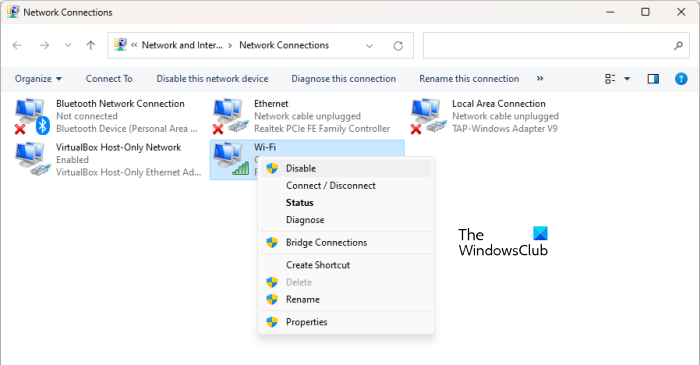
- کنٹرول پینل کھولیں۔
- سوئچ کریں۔ کی طرف سے دیکھیں کے لئے موڈ قسم .
- کے پاس جاؤ ' نیٹ ورک اور انٹرنیٹ > نیٹ ورک اور شیئرنگ سینٹر ».
- کلک کریں۔ ایڈاپٹر کی سیٹنگ بدلیں بائیں طرف سے۔
- اپنے وائی فائی پر دائیں کلک کریں اور منتخب کریں۔ منع کرنا .
- کچھ منٹ انتظار کریں، وائی فائی پر دائیں کلک کریں اور منتخب کریں۔ آن کر دو .
8] بینڈوتھ کی حد کو تبدیل کریں یا اسے آف کریں۔
بھاپ میں ایک خصوصیت ہے جو صارفین کو بھاپ کی بینڈوتھ کو محدود کرنے کی اجازت دیتی ہے۔ حد مقرر کرنے کے بعد، گیمز ڈاؤن لوڈ کرتے وقت بھاپ مقررہ حد سے تجاوز نہیں کرے گی۔ بعض اوقات بڑے گیمز ڈاؤن لوڈ کرنے سے آپ کے انٹرنیٹ کی رفتار کم ہوجاتی ہے۔ یہ خصوصیت ایسے معاملات میں مفید ہے۔ اگر آپ نے بھاپ پر بینڈوتھ کی حد مقرر کر رکھی ہے تو یا تو اسے بڑھائیں یا اس اختیار کو غیر فعال کریں۔ اس کے لیے اقدامات ذیل میں لکھے گئے ہیں:
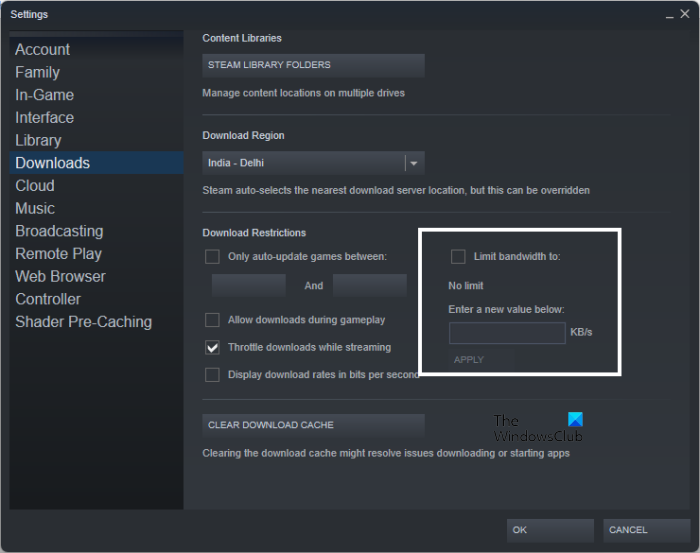
- بھاپ کلائنٹ لانچ کریں۔
- کے پاس جاؤ ' بھاپ > ترتیبات > ڈاؤن لوڈز ».
- غیر چیک کریں بینڈوتھ کو محدود کریں۔ یا اس سے زیادہ قدر درج کریں جو آپ نے پہلے درج کی تھی۔
- کلک کریں۔ درخواست دیں .
- کلک کریں۔ ٹھیک تبدیلیوں کو بچانے کے لیے۔
9] ذخیرہ کرنے کی جگہ چیک کریں۔
آپ کے ڈاؤن لوڈز کے رکنے یا دوبارہ شروع ہونے کی ایک ممکنہ وجہ ڈسک کی جگہ کی کمی ہے۔ گیم انسٹال کرنے کے لیے آپ کے پاس ڈسک کی کافی جگہ ہونی چاہیے۔ ذخیرہ کرنے کی جگہ چیک کریں۔ ڈسک کی جگہ خالی کرنے کے لیے غیر ضروری فائلوں کو حذف کریں۔ فائلوں کو ڈیلیٹ کرنے کے علاوہ، آپ ڈسک کی جگہ خالی کرنے کے لیے کچھ اور موافقتیں کر سکتے ہیں۔
10] فائر وال کے ذریعے کھیل کی اجازت دیں۔
اگر آپ کو گیم کے لیے اپ ڈیٹس ڈاؤن لوڈ کرنے میں پریشانی ہو رہی ہے، تو یقینی بنائیں کہ آپ کا فائر وال گیم کو بلاک نہیں کر رہا ہے۔ اس کے علاوہ، فائر وال بھاپ کو انٹرنیٹ تک رسائی سے بھی روک رہا ہے، جس کی وجہ سے آپ کو Steam کے ساتھ نیٹ ورک کے مسائل کا سامنا کرنا پڑ سکتا ہے۔
فائر وال کے ذریعے مشکل کھیل اور بھاپ پر عمل درآمد کی اجازت دیں۔ اور دیکھیں کہ کیا اس سے مدد ملتی ہے۔ اگر آپ تھرڈ پارٹی اینٹی وائرس یا فائر وال استعمال کر رہے ہیں تو اس کا طریقہ جاننے کے لیے ان کی سپورٹ ٹیم سے رابطہ کریں۔
11] گیم فائلوں کی سالمیت کی تصدیق کریں۔
گیم فائلوں کی سالمیت کو چیک کرنے سے وہ مسائل حل ہوجاتے ہیں جو اسٹیم پر خراب گیم فائلوں کی وجہ سے پیش آتے ہیں۔ اگر مسئلہ برقرار رہتا ہے، تو ہم تجویز کرتے ہیں کہ آپ اپنی گیم فائلوں کی سالمیت کی تصدیق کریں۔ اس کے لیے اقدامات یہ ہیں:
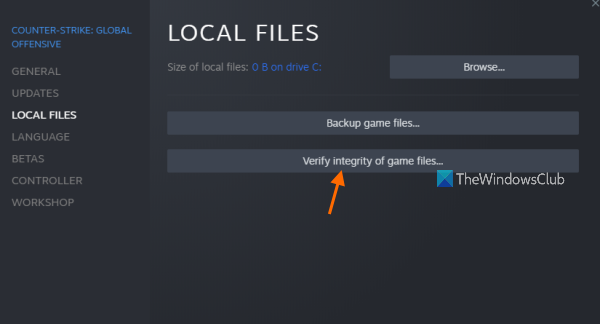
- بھاپ کھولیں۔
- کے پاس جاؤ کتب خانہ اور اپنے گیم پر دائیں کلک کریں۔
- منتخب کریں۔ خصوصیات .
- منتخب کریں۔ مقامی فائلیں۔ .
- کلک کریں۔ گیم فائلوں کی سالمیت کی تصدیق کریں۔ .
12] بھاپ بیٹا پر سوئچ کریں۔
اگر مندرجہ بالا اصلاحات میں سے کسی نے بھی آپ کا مسئلہ حل نہیں کیا، تو Steam Beta پر سوئچ کرنے سے یقینی طور پر مسئلہ حل ہو جائے گا۔ سٹیم بیٹا ان صارفین کے لیے ہے جو باضابطہ طور پر ریلیز ہونے سے پہلے سٹیم کی تازہ ترین خصوصیات کی جانچ کرنا چاہتے ہیں۔ سٹیم بیٹا ٹیسٹ میں حصہ لینے کے بعد، آپ کسی بھی وقت بیٹا پروگرام سے آپٹ آؤٹ کر سکتے ہیں۔
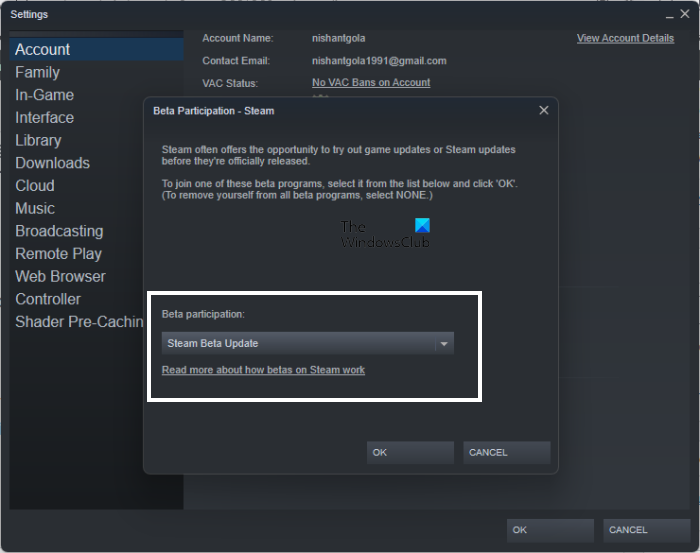
خارج شدہ صارف اکاؤنٹ ونڈوز 10 کو بازیافت کریں
سٹیم بیٹا میں شامل ہونے کے اقدامات ذیل میں بیان کیے گئے ہیں:
- بھاپ کھولیں۔
- کے پاس جاؤ ' بھاپ > ترتیبات > اکاؤنٹ ».
- کلک کریں۔ تبدیلی کے تحت بیٹا ٹیسٹنگ میں شرکت سیکشن
- منتخب کریں۔ بھاپ بیٹا اپ ڈیٹ ڈراپ ڈاؤن فہرست میں اور ٹھیک ہے پر کلک کریں۔
- Stim کو نظر انداز کریں۔
پڑھیں : Steam Dayz کی کام کرنے والی مثال نہیں مل سکی .
بھاپ پر بینڈوتھ کو کیسے محدود کریں۔
بھاپ پر بینڈوتھ کو محدود کرنے کے لیے، بھاپ کھولیں اور 'پر جائیں۔ بھاپ > ترتیبات > ڈاؤن لوڈز 'اور آن کریں' بینڈوتھ کو محدود کریں۔ 'چیک باکس۔ اب بینڈوتھ کو محدود کرنے کے لیے KB/s میں ایک قدر درج کریں۔ جب آپ کام کر لیں تو کلک کریں۔ درخواست دیں اور پھر کلک کریں ٹھیک .
ڈاؤن لوڈ کی رفتار کی حد بھاپ پر کام نہیں کر رہی ہے۔
Steam پر، آپ سٹریمنگ کے دوران ڈاؤن لوڈز کو محدود کر سکتے ہیں۔ اس کا مطلب ہے کہ جب آپ اسٹریم کرتے ہیں، تو Steam خود بخود آپ کی ڈاؤن لوڈ کی رفتار کو محدود کر دیتی ہے۔ کبھی کبھی یہ کام نہیں کرتا۔ ایسے معاملات میں، آپ مسئلے کو حل کرنے کے لیے بینڈوتھ کو ایک خاص قدر تک محدود کر سکتے ہیں۔
مزید پڑھ : ایلڈن رنگ کا کہنا ہے کہ بھاپ کو دوبارہ شروع کرنے کی ضرورت ہے۔ .















